Tema 6. Conceptos básicos de imagen digital
Bienvenidos/as estimados/as docentes, muy contentas de encontrarnos nuevamente, de cara a desarrollar el tema no.7: Concepto Básico de imagen digital, la cual nos ofrece la oportunidad de continuar aprendiendo sobre diseño digital, con la cual fortalecemos nuestros aprendizajes y avanzamos hacia nuevas habilidades digitales.
Objetivos
- Producir imágenes digitales con calidad para la comunicación efectiva, respetando derechos de autor, la diversidad y multiculturalidad. Utilizar una herramienta de edición de imágenes para producir composiciones con distintos formatos.
- Utilizar una herramienta de edición de imágenes para producir composiciones con distintos formatos.
Actividades de aprendizaje
Hoy en día, utilizamos la información digital en gran parte de nuestro día a día. Por ello, ha aumentado el uso de la imagen digital, así como de los otros medios, texto, sonido y video, tanto en el ámbito laboral como personal. Dicho aumento lo han incitado dos factores que interactúan constantemente en el progreso de la tecnología informática: capacidad del hardware para procesar mayor información y el utilizar interfaces gráficas y multimedia, que buscan, por un lado, facilitar y mejorar la experiencia del usuario, además de que hacen mucho más atractivo el uso de las computadoras para el público en general. (UNAM, 2005)
Tipos de imagen
Imagen mapa de bit
Se trata de aquellas imágenes que se forman a partir de puntos, llamados píxeles dispuestos en un rectángulo o tabla, que se denomina raster. Cada píxel contiene la información del color, la cual puede o no contener transparencia, y esta se consigue combinando el rojo, el verde y el azul.
Imágenes generadas por la inteligencia artificial
La inteligencia artificial (IA) puede utilizarse para generar una imagen que no sea obra de un artista humano. Este tipo de imagen se llama «imagen generada por la IA». Las imágenes de IA pueden ser realistas o abstractas, y también pueden transmitir un tema o mensaje específico.
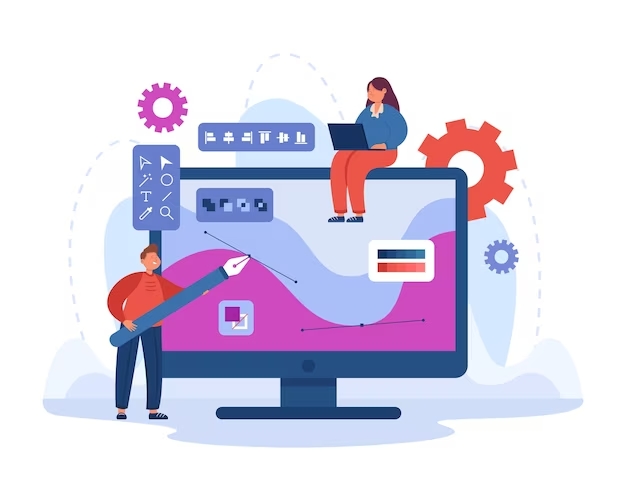
Iloveimg: Herramientas online para la edición de imágenes
Configurando la resolución de imagen en su celular
Paso 1: Abre la configuración/ ajustes desde tu dispositivo. Abre la configuración de tu teléfono y busca la opción «Cámara». Esta sección contiene todas las configuraciones y ajustes para tu cámara.
Paso 2: Ajusta las opciones de tu cámara. Una vez que hayas abierto la configuración de la cámara, puedes ajustar las opciones disponibles según tus necesidades. Algunos opciones comunes son:
- Resolución de la imagen: Establece la calidad de la imagen que se toma con la cámara.
- Balance de blancos: Esta configuración ajusta el color de la imagen para que se vea más natural.
- Modo HDR: Esta configuración permite tomar fotos de mayor calidad con una mayor gama de colores.
Paso 3: Personaliza tu cámara . Una vez que hayas ajustado las opciones básicas, puedes personalizar tu cámara con ajustes avanzados. Estas opciones incluyen:
- Modo de disparo: Esta configuración te permite configurar la velocidad de disparo de la cámara.
- ISO: Esta configuración te permite ajustar la sensibilidad de la cámara a la luz.
- Modo de enfoque: Esta configuración te permite ajustar la manera en que la cámara enfoca las imágenes.
- Inicia desde el navegador de tu computadora con la siguiente dirección https://www.canva.com/ o desde tu dispositivo móvil https://play.google.com/store/apps/details?id=com.canva.editor&pcampaignid=web_share (instala en tu móvil)
- Regístrate con tu cuenta de correo electrónico personal, si es tu primera vez usando la plataforma.
- Accedemos a la barra de búsqueda y escribe Foto de Perfil
- Selecciona uno de lo diseños de tu preferencia (todos aquellos que no sean PRO o tengan una corona, para que puedas descargar y compartir sin ningún tipo de pago)
- Clic en personalizar plantilla
- Selecciona la imagen de la plantilla
- Reemplaza por una fotografía personal, desde la opción de Subir Archivos o bien desde el botón
- Aplica los efectos que desees a la fotografía para lograr una mayor calidad.
- Aplica colores de fondo o de borde de tu preferencia.
- Descarga tu foto de perfil desde la opción de Compartir
- Y comparte tu foto de perfil desde un enlace con un amigo o colega.